Como criar uma enquete no Microsoft Outlook

- 2569
- 230
- Leroy Lebsack
Se você deseja pedir qualquer feedback ou sugestão de seus contatos ou até mesmo conduzir qualquer tipo de pesquisa, criar uma pesquisa no Outlook é uma maneira divertida e eficaz de fazê -lo. Você pode criar facilmente uma pesquisa que terá a pergunta que deseja fazer e diferentes opções para escolher como resposta. Envie para seus amigos/colegas e peça que vote. Aqui você também pode ver a resposta em cada escolha em porcentagem e decidir sobre o melhor resultado. Não é emocionante? Então, neste artigo, vamos ver como criar uma enquete e adicioná -la como uma mensagem de e -mail no Microsoft Outlook.
Crie uma enquete no Outlook
Etapa 1: Abra o Microsoft Outlook.
Etapa 2: Abra uma nova mensagem de e -mail clicando em Novo Email opção no canto superior esquerdo.

Etapa 3: Um novo e -mail será aberto e clique em Inserir guia no topo. Clique no Enquete opção.
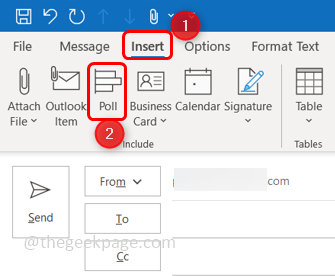
Etapa 4: aparece uma janela de pesquisas no lado direito.
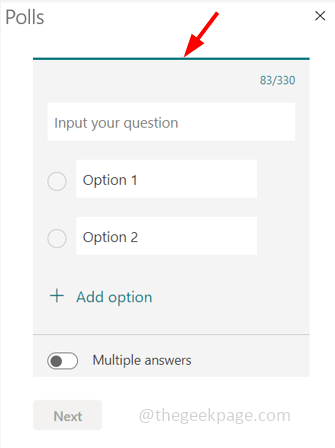
Etapa 5: digite a pergunta no Insira sua pergunta bar para o qual você precisa votar.
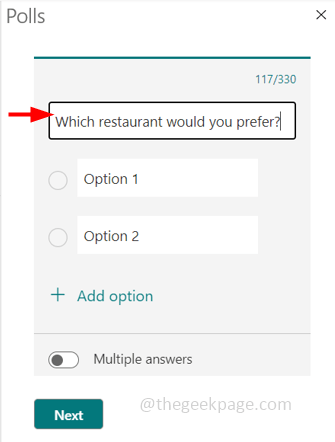
Etapa 6: insira as opções para a pergunta na barra de opções.
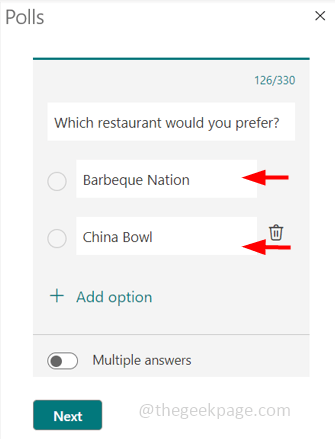
Etapa 7: por padrão, haverá duas barras de opções, você pode adicionar mais clicando no Adicionar opção.
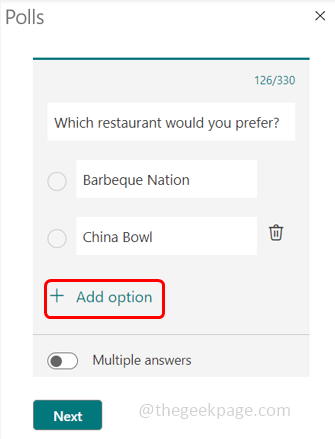
Etapa 8: você também pode excluir as opções clicando em excluir botão ao lado da barra de opções.
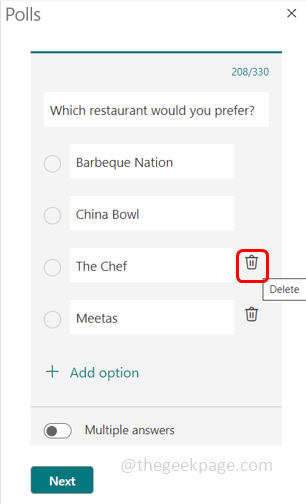
Etapa 9: se você deseja que mais de uma resposta seja selecionada, ative o Múltiplas respostas botão de alternar e você pode observar o caixas de seleção ao lado da barra de opções para que você possa escolher mais de uma escolha.

Etapa 10: para votar em uma única opção e desative as várias respostas alternando o botão clicando nele novamente. Uma vez desativado, você pode ver o botão de rádio ao lado da barra de opções.
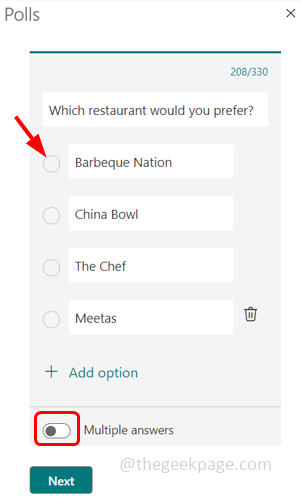
Etapa 11: Depois que o padrão de votação/pesquisa for definido, clique em Próximo Em seguida, clique em Adicione ao e -mail. Se você ainda deseja modificar o padrão de votação, clique em Editar.
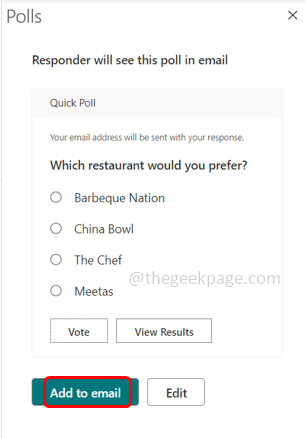
Observação: A versão mais recente do Outlook pode ter uma opção chamada Insira a pesquisa no e -mail em vez de o próximo.
Etapa 12: Agora a enquete é inserida na mensagem de email, que é visível no lado direito. Agora você pode enviar o email para seus contatos clicando no botão Enviar.
Observação: Se você deseja remover a pesquisa da mensagem de e -mail por qualquer motivo, clique no Remova a enquete opção. Isso está disponível na versão mais recente do Outlook.
Etapa 13: para ver e votar na pesquisa, clique na votação link Da mensagem de e -mail.
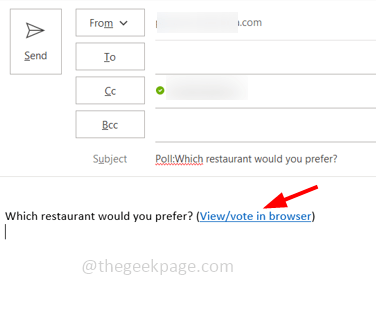
Etapa 14: O link é aberto no navegador da web e você pode ver a pergunta e suas opções para votar.
Etapa 15: Selecione o opção Para votar clicando no botão de rádio/caixas de seleção. Insira o seu e-mail endereço para rastrear sua resposta. Clique no Voto opção.
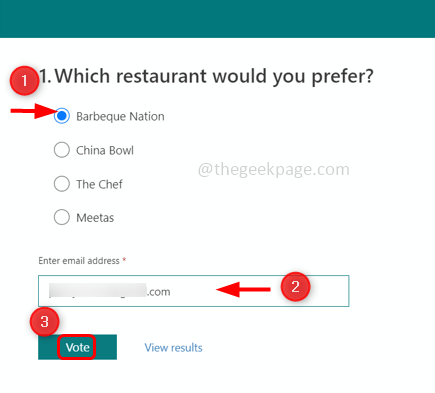
Etapa 16: a página de resultado será aberta onde você pode ver os resultados da votação em porcentagem. Você também pode clicar em visualizar resultados Para ver o resultado.
É isso! Espero que este artigo seja útil e facilite a configuração da pesquisa por e -mail. Obrigado!!
- « Como redefinir as configurações do mouse para o padrão no Windows 11/10
- O sistema encontrou alterações não autorizadas no firmware, sistema operacional ou drivers UEFI Fix »

